Облачное резервное копирование
Сохранение на Яндекс.Диск
TING может автоматически делать резервные копии на Яндекс Диск. Каждая резервная копия будет зашифрована с использованием того же алгоритма, что и при ручном создании локальной резервной копии, таким образом конфигурацию можно будет легко перенести на новый экземпляр TING.
Для настройки автоматического копирования резервных копий конфигурации TING, необходимо выполнить следующие действия:
Создайте папку для хранения резервных копий в Яндекс Диск.
Внимание
Название папки может содержать только латинские символы и цифры.
Установите плагин
os-yandex-backup:Перейдите в раздел .
Выберите плагин
os-yandex-backupи нажмите + для его установки.
Настройте резервное копирование в TING. Для этого:
Перейдите в раздел .
Выберите секцию Яндекс.Диск:
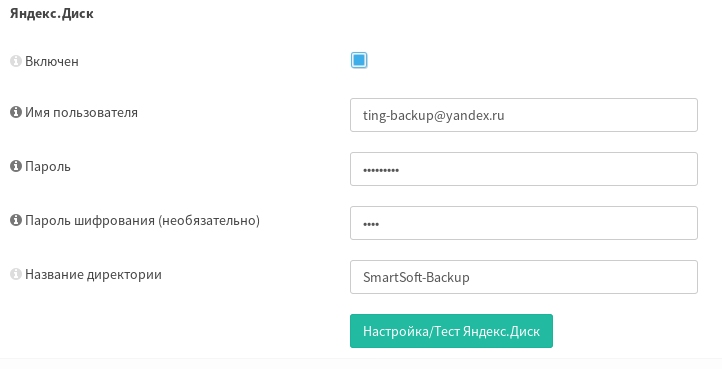
Установите секцию Включен
Заполните необходимые поля:
Имя пользователя
Имя пользователя, используемое для входа в учётную запись Яндекс.
Пароль
Пароль к учётной записи Яндекс.
Пароль шифрования
Сохранённая конфигурация будет зашифрована с использованием данного пароля (если он введён).
Название директории
Название папки в Яндекс Диск, созданное на предыдущем этапе, в которую будет выполняться резервное копирование.
Нажмите кнопку При этом выполнится сохранение конфигурации и операция резервного копирования. Также система выведет список уже созданных резервных копий на Яндекс Диске.
Сохранение на Nextcloud
TING может автоматически делать резервные копии на сервер Nextcloud. Каждая резервная копия может быть зашифрована с использованием того же алгоритма, что и при ручном создании локальной резервной копии, таким образом конфигурацию можно будет легко перенести на новый экземпляр TING.
Для настройки автоматического копирования резервных копий конфигурации TING, необходимо выполнить следующие действия:
Создайте папку для хранения резервных копий в Nextcloud.
Внимание
Название папки может содержать только латинские символы и цифры.
Настройте резервное копирование в TING. Для этого:
Перейдите в раздел .
Выберите секцию Nextcloud:
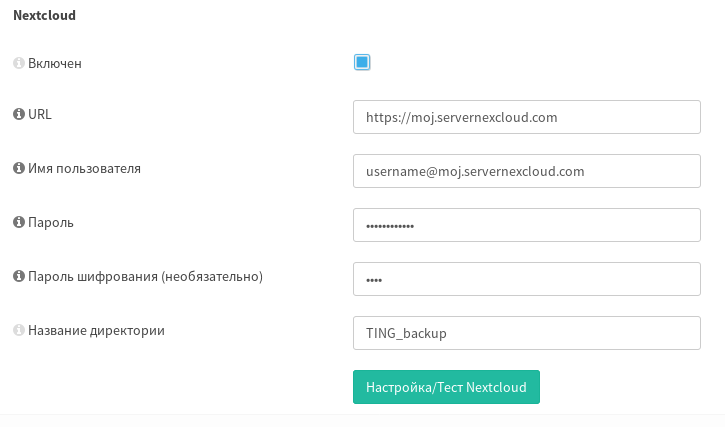
Установите секцию Включен
Заполните необходимые поля:
URL
Базовый URL-адрес Nextcloud.
Имя пользователя
Имя, используемое для входа в учетную запись Nextcloud.
Пароль
Пароль к учетной записи Nextcloud.
Пароль шифрования
Сохраненная конфигурация будет зашифрована с использованием данного пароля (если он введен).
Название директории
Название папки на сервере Nextcloud, созданное на предыдущем этапе, в которую будет выполняться резервное копирование.
Нажмите кнопку . При этом выполнится сохранение конфигурации и операция резервного копирования. Также система выведет список уже созданных резервных копий на Nextcloud.
Сохранение на Google Drive
TING может автоматически делать резервные копии на Google Drive. Каждая резервная копия будет зашифрована с использованием того-же алгоритма, что и при ручном создании локальной резервной копии, таким образом конфигурацию можно будет легко перенести на новый экземпляр TING.
Для настройки автоматического копирования резервных копий конфигурации TING, необходимо выполнить следующие действия:
Вначале нам необходимо создать ключ API. Для этого необходимо:
Перейти по ссылке https://console.developers.google.com/project
Создать проект. Имя проекта может быть произвольным.
Слева, в верхнем углу в меню, перейти в раздел . И в категории Хранение данных включить Google Drive API
- Создать ключ API.
Перейдите в созданный проект.
Перейдите в меню :
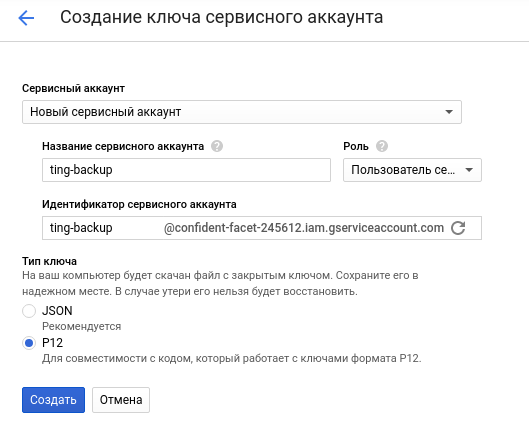
Выберите Новый сервисный аккаунт, укажите имя аккаунта, выберите роль .
В качестве формата ключа выберите
P12.Сохраните ключ на диске, нажав кнопку Создать.
Перейдите в меню IAM и администрирование и в списке ключей запомните email-адрес только что созданного сервисного аккаунта.
Теперь необходимо создать папку для сохранения резервных копий в Google Drive. Для этого перейдите по ссылке https://drive.google.com/ .
Создайте новую папку с произвольным именем.
Откройте доступ к созданной папке и предоставьте его сервисному аккаунту, созданному на предыдущем этапе (email сервисного аккаунта из предыдущего этапа).
Откройте созданную папку. Скопируйте из адресной строки Идентификатор каталога (часть адресной строки после
/folders/).Настройте резервное копирование в TING. Для этого:
Перейдите в раздел .
Выберите секцию Google Drive.
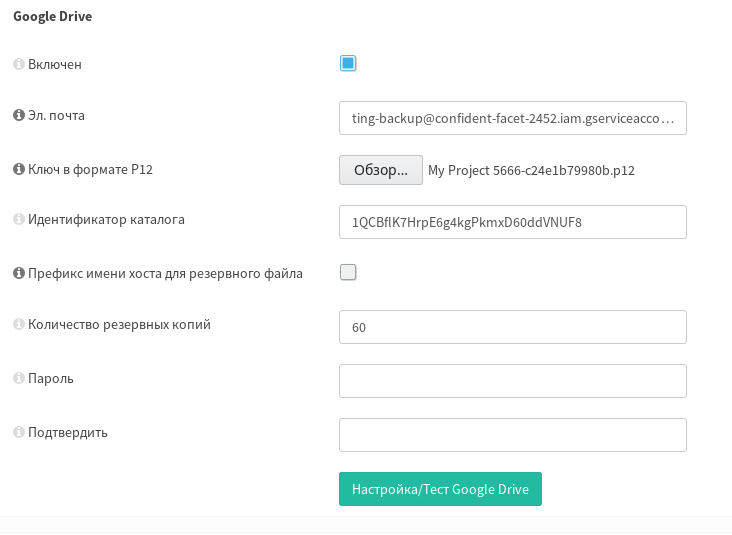
Установите флажок Включен
Заполните необходимые поля:
Эл. почта
email сервисного аккаунта из предыдущего этапа.
Ключ в формате P12
Сохранённый ранее ключ.
Идентификатор каталога
Сохранённый на предыдущем этапе Идентификатор каталога.
Префикс имени хоста для резервного файла
Дописывать к имени файла резервной копии, в качестве префикса, имя хоста TING.
Пароль
Обязательный параметр. Сохранённая конфигурация будет зашифрована с использованием данного пароля.
Нажмите кнопку . При этом выполнится сохранение конфигурации и операция резервного копирования. Также система выведет список уже созданных резервных копий на Google Drive.
Предупреждение
Возможны ситуации, когда сервис Google Drive перегружен. В таком случае может появиться ошибка, что конфигурация сохранена, но копирование не выполнено. Данное сообщение не является ошибкой - задача резервного копирования настроена и будет выполнена согласно расписания.
После активации и настройки данного метода создания удаленных резервных копий, система автоматически будет создавать резервные копии конфигурации каждые сутки, если в нее будут внесены изменения.